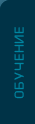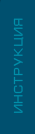Кнопка "UFS config" позволяет просмотреть все Дескрипторы, Флаги и Атрибуты.
"Save descriptors", "Save Attributes" или "Save Flags" кнопки используются для сохранения Дескрипторов, Атрибутов и Флагов.
Write Config descriptor - кнопка используется для записи дескриптора конфигурации. Согласно стандарту UFS для конфигурирования флеш-носителя необходимо записать Дескриптор конфигурации, который предварительно был считан. Так как формат Config Descriptor зависит от версии спецификации UFS, то в Medusa Pro Software предусмотрена автоматическая конвертация Config Descriptor до требуемой версии.
Например: если вы пытаетесь записать Config Descriptor версии 2.1 на флешку с версией 3.1, программное обеспечение автоматически конвертирует дескриптор.
"Format UFS" - Используется для того чтобы удалить все LU.
"Distribute UFS storage" - Используется для разбивки флешки на LU.
"Write Attribute" - Используется для записи атрибутов из сохраненного файла.
"Write OEM ID" - Используется для записи OEM ID из сохраненного файла.
"RPMB Counter" - Используется для считывания счетчика RPMB.
"Health report" - Считывает информацию о ресурсе флешки.
"Firmware Update UFS" - Используется для обновления прошивки контроллера UFS.
3.1.1 Разбивка UFS носителя на LU (Distribute UFS Storage)
Для разбивки флешки на LU необходимо нажать кнопку "Distribute UFS storage", при этом откроется окно Рис.16. Размеры LU можно вводить в блоках, мегабайтах и гигабайтах, для этого достаточно переключить режим ввода Рис. 17(A). Размер LU вводится в поле "LUN Size", при этом в поле "Rest size" будет отображаться оставшийся объем (Рис. 18), повторное нажатие на режим ввода переносит остаточный размер в поле размера Рис. 17(B). Нажав кнопку "Add LUN", раздел появится в списке, таким образом создается список всех LU, чтобы создать эти LU на флешке, необходимо нажать кнопку "Create LUNs". В логе появится сообщение об успешной записи конфигурации. Программное обеспечение проверяет количество созданных LU, в случае если количество превышает максимально возможное кнопка "Add LUN" становится не активной.
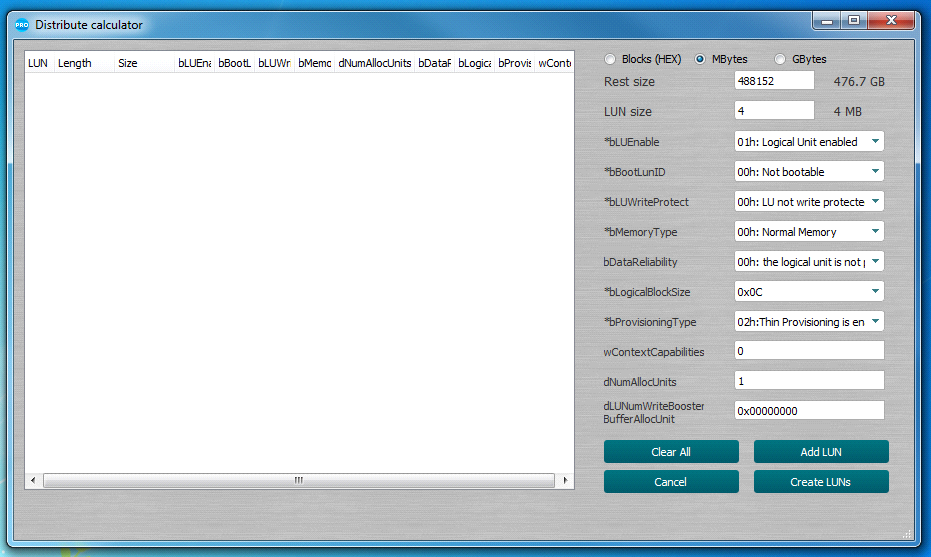
Рис. 16. Окно Distribute UFS storage

Рис. 17(A). Режим ввода размеров LU

Рис. 17(B). Двойное нажатие на режим ввода размеров LU
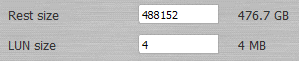
Рис. 18. Поля остатка и размера текущего LU
3.1.2 Обновление прошивки контроллера UFS (Firmware update UFS)
Если необходимо обновить прошивку UFS контроллера, это можно сделать, нажав кнопку "Firmware Update UFS" (Рис.15), при этом откроется окно восстановления прошивки (Рис.19). В верхней части окна указаны изготовитель, имя и текущая ревизия подключенной флешки. В нижней части указаны производитель, имя и ревизия прошивки, до которой планируется обновить. Если прошивка найдется в базе Medusa Pro Software, все поля в нижней части окна заполнятся автоматически, и кнопка "Update to" станет активной, в противном случае в полях будет отмечено "Not supported".
Пользователь может обновить контроллер UFS своей прошивкой, для этого нажав кнопку "Open file…" указать путь к пользовательской прошивке. В случае, если прошивка распарсится, кнопка "Update to" станет активной.
!!! Medusa Pro Software не несет ответственности за утраченное устройство при обновлении прошивки контроллера. Все операции по обновлению прошивки контроллера выполняются на страх и риск пользователя.
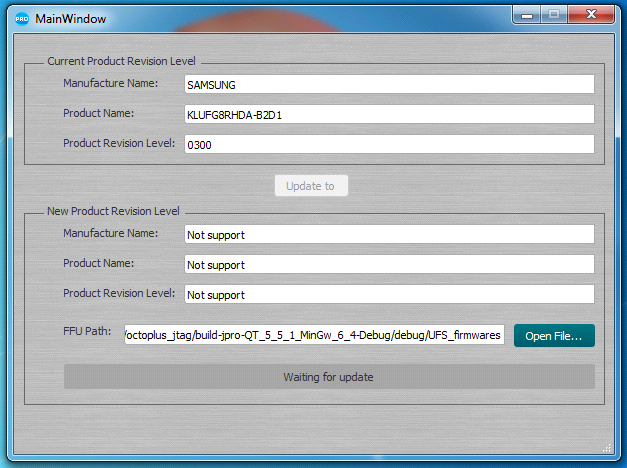
Рис.19. Окно восстановления Firmware Update UFS